Milyen iPhone-om van? Hogyan mondd el iPhone-modelljét 3 különböző módon
Miután a születésnapomon kibontottam, az egyik első kérdésem az volt, hogyan tudom megmondani, milyen iPhone-om van. Az egyszerű csomagolás nem segített, így eszembe jutott, hogy nem én vagyok az egyetlen, aki azon tűnődik, hogy „Melyik iPhone-om van?” (“Which iPhone do I have?”). Természetesen fontolóra vettem, hogy különféle iPhone-okról keresek online képeket. Az Apple azonban nem minden alkalommal hajt végre jelentős tervezési változtatásokat, így kihívást jelent fizikai megjelenésük alapján megkülönböztetni az eddig megjelent harminchárom iPhone-modellt. Szerencsére(Luckily) három másik egyszerű módot találtam a kérdések megválaszolására, mint például : „Milyen iPhone-om van?” (“What iPhone do I have?”)vagy „What model is my iPhone?” . Olvassa el ezt az útmutatót, hogy mindent megtudjon róluk:
MEGJEGYZÉS:(NOTE:) Az oktatóanyag néhány lépése csak akkor érhető el, ha az iPhone be van kapcsolva, és iOS 10.3 vagy újabb verziót futtat. Ha szeretné tudni, hogy milyen iPhone-ja van anélkül, hogy bekapcsolná, görgessen le az oktatóanyag utolsó fejezetéhez.
1. Melyik(Which) iPhone-om van? Tudja meg az Apple ID alatti eszközök listájából(Apple ID)
Azt tapasztaltam, hogy a beállításokból(Settings) a leggyorsabban megtudhatom, melyik iPhone-om van . Az iPhone kezdőképernyőjén érintse meg a Beállítások elemet(Settings) . Az ikonja egy szürke fogaskerék, amint az alább látható.

Első lépésként nyissa meg a Beállításokat(Settings) , hogy megtudja, milyen iPhone-ja van
Ezután érintse meg az Apple ID -profilját a Beállítások(Settings) képernyő tetején.
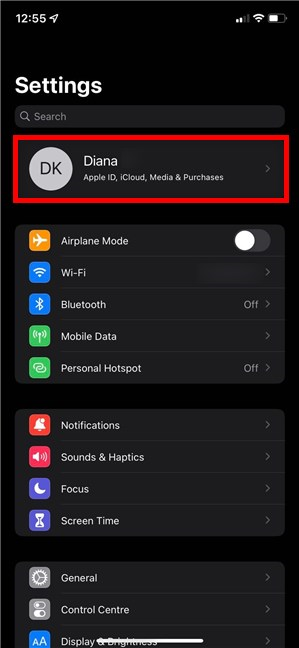
Az Apple ID bejegyzés az iPhone beállításaiban
TIPP:(TIP:) A nagyobb biztonság érdekében érdemes lehet aktiválni az Apple ID kétlépcsős azonosítását(activate two-step verification for your Apple ID) iPhone vagy iPad készüléken.
A következő képernyő alján láthatja a tulajdonában lévő összes Apple - eszköz listáját. Az első az Ön által használt iPhone, és a modellje kis szöveggel jelenik meg, amint az alább látható.
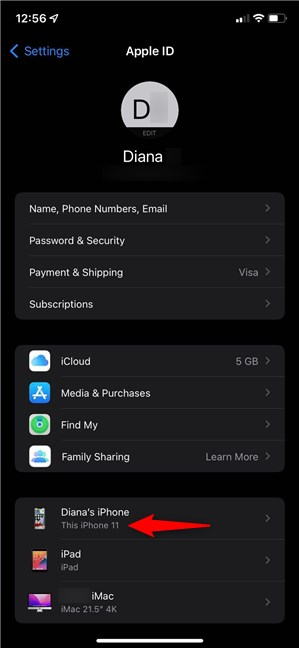
A profilom alatt található eszközök listája megmutatja, hogy milyen típusú iPhone-om van
Az iPhone nevére koppintva megjelenik az Eszközinformáció(Device Info) képernyő, ahol kétféleképpen állapíthatja meg, hogy melyik iPhone-ja van, valamint egyéb hasznos adatokkal, például annak verziójával.
Az iPhone modellje felül a képe alatt, valamint az Eszközinformáció alatti (Device info)Model mezőben jelenik meg .

Az iPhone modell kétszer jelenik meg a Device Info képernyőn
2. Milyen iPhone-om van? Tudja meg a beállításokról
A Beállítások(Settings) alkalmazás egy másik módot is kínál az iPhone modelljének meghatározására. Nyissa meg a Beállításokat(Settings) , és lépjen az Általános(General) elemre .
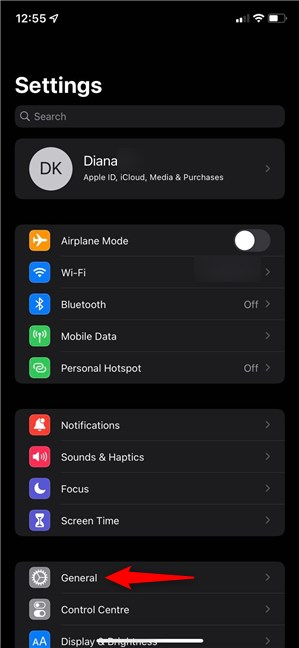
Nyissa meg az Általános beállításokat(Access General Settings) , hogy megtudja, milyen iPhone-ja van
Az Általános(General) képernyőn érintse meg az első bejegyzést, melynek neve Névjegy(About) .
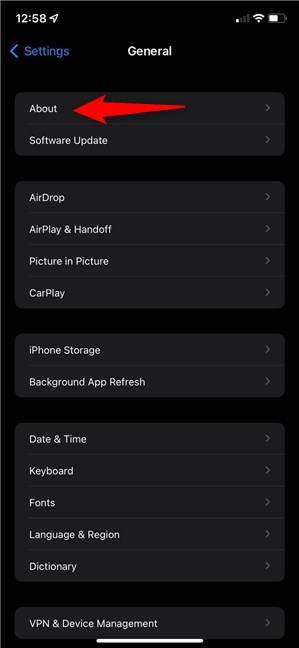
Nyomja(Press) meg az első bejegyzést, ha további információkat szeretne látni iPhone-járól
Ezzel megnyílik a Névjegy(About) képernyő, ahol megtalálhatja iPhone-ja modellnevét ((Model Name) lásd alább).
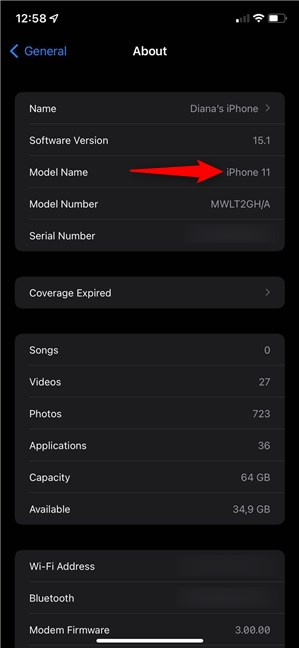
Ellenőrizze a modell nevét(Model Name) , hogy megtudja, melyik iPhone-ja van
MEGJEGYZÉS:(NOTE:) A Model Name bejegyzés csak akkor érhető el, ha iPhone-ján iOS 12.2 vagy újabb rendszer fut. Ha régebbi iPhone-t használ, érintse meg egyszer a Model Number bejegyzést, és láthatja, hogy a mellette lévő érték megváltozik. A modellszám mellett megjelenő új értéknek (Model Number)A - val kell kezdődnie , amint az alább látható.

Ismerje meg iPhone- ja modellszámát(Model Number)
A következő fejezet végén található lista segítségével keresse meg az új modellszám(Model Number) értékét, és derítse ki, melyik iPhone-ja van.
3. Hogyan tudhatom meg, hogy milyen iPhone-om van anélkül, hogy bekapcsolnám az eszközre nyomtatott szám ellenőrzésével
Az előző két módszer csak akkor hasznos, ha hozzáfér az iPhone beállításaihoz(Settings) . Szerencsére a rányomott modellszám(Model ) ellenőrzésével megtudhatja, melyik iPhone-ja van anélkül, hogy bekapcsolná vagy feloldaná . A modellszám (Model )A betűvel kezdődik , amint azt az előző fejezetben tárgyaltuk.
Először vizsgálja meg iPhone készüléke hátlapját. A régebbi eszközökön a Modell(Model) nagyon kis betűkkel nyomtatva található az iPhone hátulján.

A modellszámot(Model Number) egy régebbi iPhone SE hátlapjára vésték
Ha nem látja a modellt(Model) a hátulján, az azt jelenti, hogy iPhone 8-at vagy újabbat használ. Ebben az esetben vegye ki az iPhone SIM-kártya(SIM card) tálcáját, és nézzen be a nyílásba – szükség esetén használjon erős fényt és nagyítót. Látnia kell egy számot a nyílás felső belső szélére nyomtatva, amint az az alábbi képen látható.

Az iPhone 11 SIM tálcanyílásának belső felső szélére rávésett modellszám(Model Number)
Miután megvan a modellszám(Model) , keresse meg a következő listában, hogy megtudja, melyik iPhone-ja van:
- A2484 , A2641 , A2643 , A2644 , A2645 - iPhone 13 Pro Max
- A2483 , A2636 , A2638 , A2639 , A2640 - iPhone 13 Pro
- A2482 , A2631 , A2633 , A2634 , A2635 - iPhone 13
- A2481 , A2626 , A2628 , A2629 , A2630 - iPhone 13 mini
- A2342 , A2410 , A2411 , A2412 – iPhone 12 Pro Max
- A2341 , A2406 , A2407 , A2408 – iPhone 12 Pro
- A2172 , A2402 , A2403 , A2404 – iPhone 12
- A2176 , A2398 , A2399 , A2400 – iPhone 12 mini
- A2275 , A2296 , A2298 – iPhone SE (2. generáció)
- A2160, A2215, A2217 – iPhone 11 Pro
- A2161 , A2218 , A2220 – iPhone 11 Pro Max
- A2111, A2221, A2223 – iPhone 11
- A1920 , A2097 , A2098 , A2099 , A2100 –(A2100 –) iPhone XS
- A1921 , A2101 , A2102 , A2103 , A2104 – iPhone XS Max
- A1984 , A2105 , A2106 , A2107 , A2108 – iPhone XR
- A1865, A1901, A1902 – iPhone X
- A1863, A1905, A1906 – iPhone 8
- A1864, A1897, A1898 – iPhone 8 Plus
- A1660, A1778, A1779 – iPhone 7
- A1661, A1784, A1785 – iPhone 7 Plus
- A1633, A1688, A1700 – iPhone 6s
- A1634 , A1687 , A1699 – iPhone 6s Plus
- A1549, A1586, A1589 – iPhone 6
- A1522, A1524, A1593 – iPhone 6 Plus
- A1662 , A1723 , A1724 – iPhone SE (1. generáció)
- A1453 , A1457 , A1518 , A1528 , A1530 , A1533 – iPhone 5s
- A1456 , A1507 , A1516 , A1529 , A1532 – iPhone 5c
- A1428, A1429, A1442 – iPhone 5
- A1387, A1431 – iPhone 4s
- A1332, A1349 – iPhone 4
- A1325, A1303 – iPhone 3GS
- A1241, A1324 – iPhone 3G
- A1203 – iPhone
Gondolja, hogy az Apple(Apple) -nek egyszerűbb módot kellene kínálnia arra, hogy megtudja, melyik iPhone-ja van?
Bár a Beállítások(Settings) alkalmazásból könnyen megtudhatja, hogy milyen iPhone-ja van, a dolgok bonyolultabbá válnak, ha nem tudja elindítani. Még a tapasztalt felhasználóknak is nehézséget okoz bizonyos modellek megkülönböztetése pusztán a megjelenésük alapján, és kihívást jelenthet megtalálni a készülékre vésett modellszámot . (Model)Sikerült(Did) megmondani, hogy milyen típusú iPhone-od? Bonyolult volt megtalálni az iPhone-jára metszett kis betűket? Ossza meg velünk a megjegyzések részben, ha úgy gondolja, hogy az Apple -nek egyszerűbb alternatívát kellene kínálnia.
Related posts
A telefon eltávolítása a Windows 10 rendszerből (telefon leválasztása)
3 módszer a SIM-kártya PUK-kódjának beszerzésére
Mi az NFC? Az NFC használata -
Az iPhone-okon van NFC? Hogyan használod az NFC-t iPhone-on?
Hogyan csatlakoztathatom az iPhone-omat a számítógépemhez Windows 10 rendszerrel?
Egyszerű kérdések: Mi az a SoC (System on a Chip)?
A Dual SIM beállítások módosítása a Samsung Galaxy okostelefonokon
Dual SIM – mi ez? Mit jelent a Dual SIM? Hogyan működik a Dual SIM?
3 mód az iPhone Bluetooth be- és kikapcsolására -
Az iPhone használata WiFi hotspotként
A Windows 10 automatikus zárolása okostelefonjával
17 különbség az iPhone és az Android okostelefonok között
Az Androidon van NFC? Ismerje meg, hogyan aktiválhatja
Az akkumulátor százalékos megjelenítése iPhone és iPad készüléken
Hogyan csatlakoztathatom Huawei okostelefonomat Windows rendszerű számítógépemhez?
Az eltűnt Samsung Galaxy készülékek megtalálása a SmartThings Find segítségével
Milyen az iPhone vagy iPad képernyő felbontása? 3 módja annak, hogy megtudd
13 ok, amiért az iPhone (még mindig) szívás 2022-ben
Használja a PUK-kódot az Android SIM-kártya zárolásának feloldásához
Bluetooth-eszközök csatlakoztatása Androidon: Minden, amit tudnia kell -
